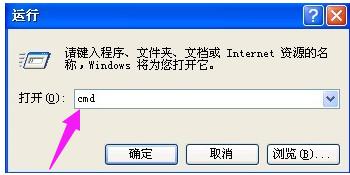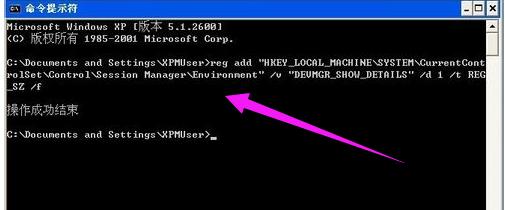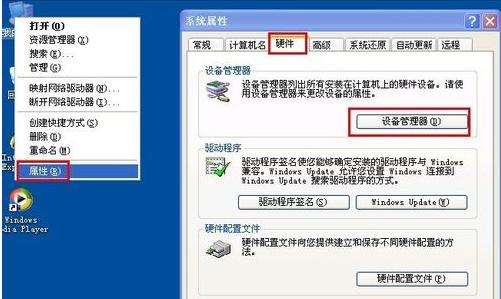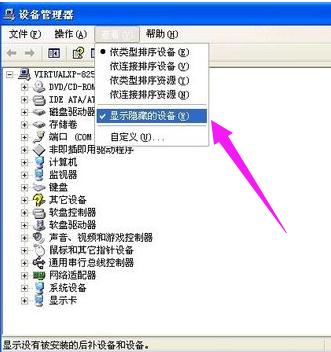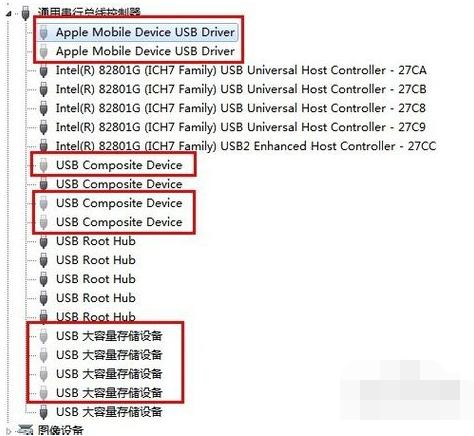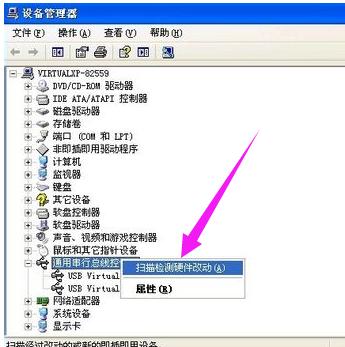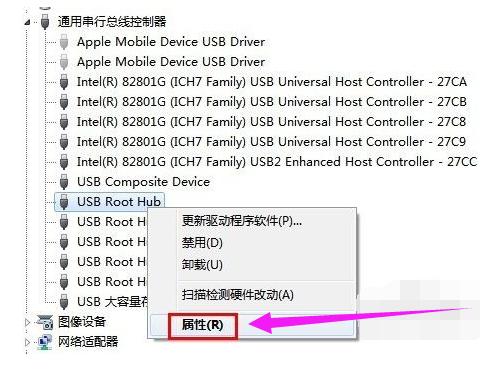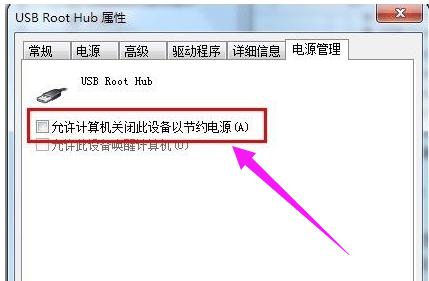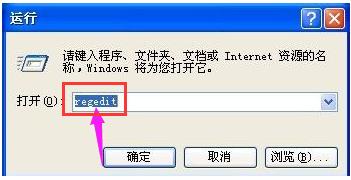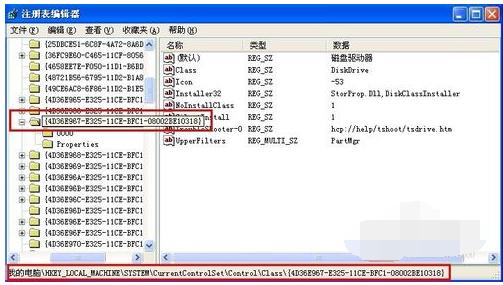usb接口無法識別,圖文詳細說明怎么處理usb接口無法識別
發布時間:2021-09-27 文章來源:xp下載站 瀏覽:
|
U盤的稱呼最早來源于朗科科技生產的一種新型存儲設備,名曰“優盤”,使用USB接口進行連接。U盤連接到電腦的USB接口后,U盤的資料可與電腦交換。而之后生產的類似技術的設備由于朗科已進行專利注冊,而不能再稱之為“優盤”,而改稱“U盤”。后來,U盤這個稱呼因其簡單易記而因而廣為人知,是移動存儲設備之一。現在市面上出現了許多支持多種端口的U盤,即三通U盤(USB電腦端口、iOS蘋果接口、安卓接口)。 隨著電腦的普及,usb設備移動設備在我們生活中非常普遍,比如我們常見的usb音箱,U盤,移動硬盤等等,但是有些人在使用usb設備連接電腦的時候,出現無法識別usb設備的現象,這是怎么回事呢?下面,小編就來跟大家分享解決usb接口無法識別的方法了。 我們知道,電腦和外部設備相連,就只能靠USB接口了,但是使用電腦的過程中也會這樣的,電腦USB接口不能用遇到的情況,而U盤連接USB接口沒反應是電腦常見問題。但是會解決的用戶不多,為此,小編就給大家準備了解決usb接口無法識別。 怎么解決usb接口無法識別 首先將usb設備插入計算機接口,然后在桌面左下角單擊“開始”菜單,點擊“運行”命令,打開框中鍵入“cmd”命令,點擊“確定”按鈕。
電腦usb示例1 啟動命令提示符窗口,分別執行以下兩條命令 reg add "HKEY_LOCAL_MACHINE\SYSTEM\CurrentControlSet\Control\Session Manager\Environment" /v "DEVMGR_SHOW_DETAILS" /d 1 /t REG_SZ /f reg add "HKEY_LOCAL_MACHINE\SYSTEM\CurrentControlSet\Control\Session Manager\Environment" /v "DEVMGR_SHOW_NONPRESENT_DEVICES" /d 1 /t REG_SZ /f
無法識別示例2 重新啟動計算機,在打開框中鍵入“devmgmt.msc”命令,點擊“確定”按鈕
usb示例3 右擊桌面上“我的電腦”圖標,彈出的快捷菜單選擇“屬性”命令,在系統屬性界面切換到“硬件”選項卡,在下面單擊“設備管理器”按鈕
無法識別示例4 打開設備管理器,在菜單欄上單擊“查看”,選擇“顯示隱藏的設備”
usb示例5 雙擊“通用串行總線控制器”項目,將下面所有灰色項目和USB大容量存儲設備都卸載掉
usb示例6 右擊“通用串行總線控制器”項目,彈出的下拉菜單選擇“掃描檢查硬件改動”
usb接口示例7 拔掉USB設備,然后再重新插上
usb示例8 如果還沒好,右擊“通用串行總線控制器”下的“USB Root Hub”項目,打開的右鍵菜單點擊“屬性”命令
無法識別示例9 打開的屬性窗口切換到“電源管理”選項卡,去掉“允許計算機關閉此設備以節約電源”,單擊“確定”按鈕(依次對每個USB Root Hub的屬性進行修改)
電腦usb示例10 點擊“開始”菜單,單擊“運行”命令,在打開框中鍵入“regedit”命令,點擊“確定”按鈕
無法識別示例11 打開“注冊表編輯器”窗口,在左側注冊表樹窗口依次展開以下分支 HKEY_LOCAL_MACHINE\SYSTEM\CurrentControlSet\Control\Class\{4D36E967-E325-11CE-BFC1-08002BE10318}
usb接口示例12 在右側窗口刪除掉“UpperFilters”和“LowerFilters”鍵值
無法識別示例13 以上就是解決usb接口無法識別。 U盤有USB接口,是USB設備。如果操作系統是WindowsXP/Vista/Win7/Linux/PrayayaQ3或是蘋果系統的話,將U盤直接插到機箱前面板或后面的USB接口上,系統就會自動識別。 |